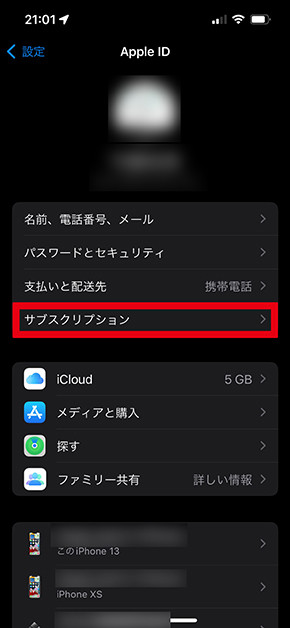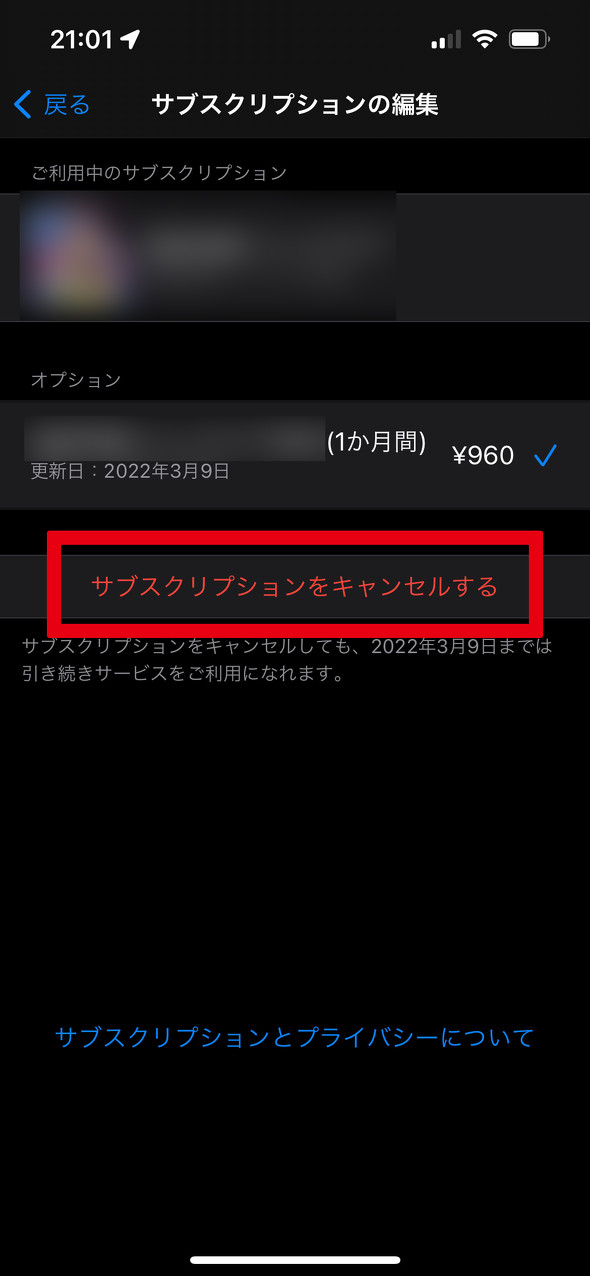連載
App Storeで契約したサブスクリプションを解約する方法:iPhone Tips
Apple IDでさまざまなサブスクリプションサービスを契約しているが、「それを解約したい」と思った場合は「設定」アプリが便利だ。いま契約しているサービスを全て見られる上、まとめて解約できる。
「Apple Music」や「Apple TV」など、iPhoneの「Apple Store」で購入したサブスクリプションサービスを解約したいときは「設定」アプリで行える。
「設定」アプリのトップに自身の名前やアカウント名と共に「Apple ID、iCloud、メディアと購入」と書かれたタブがあるが、これをタップして「サブスクリプション」をタップすると現在App Storeで契約しているサービスを閲覧できる。
ここで閲覧できるのはAppleアカウントでの契約のみで、「Amazon Prime」や「YouTubeプレミアム」といった他のアカウントを使うサービスは対象外となる。赤文字で示されている「サブスクリプションをキャンセルする」をタップするとポップアップが現れ、そこから「確認」をタップすると解約できる。
Copyright © ITmedia, Inc. All Rights Reserved.
関連記事
 あ、課金されちゃった……「Apple Music」を解約する方法
あ、課金されちゃった……「Apple Music」を解約する方法
うっかり自動更新をオフにし忘れて、課金されてしまった人は要チェック。 iPhoneの背中を「トントン」とたたいてスクショを撮る方法
iPhoneの背中を「トントン」とたたいてスクショを撮る方法
iPhoneにはできることが多いが、そのための操作パターンも多い。スクリーンショットやカメラの起動などは「背面タップ」でできるようにしてしまおう。 iPhoneで旅行先の天気を調べる方法
iPhoneで旅行先の天気を調べる方法
遠方に旅行するときは、現地の天気が気になるものだ。雨や雪が降っているなら雨具が必要だし、夜景を見るなら夜に晴れるかも重要。そういうときは、iPhoneの「天気」で行き先を追加しておくとよい。 iPhoneの文字が見にくい! 「アクセシビリティ」で文字サイズを変更しよう
iPhoneの文字が見にくい! 「アクセシビリティ」で文字サイズを変更しよう
iPhoneの文字が小さい、もう少し小さくてもいいと感じる場合は「設定」アプリでテキストサイズを変更しよう。通常の設定よりさらに大きくしたい場合は「アクセシビリティ」で対応できる。 iPhoneのロック画面からカメラや懐中電灯を起動する方法
iPhoneのロック画面からカメラや懐中電灯を起動する方法
iPhoneでは、ロック画面のアイコンを長押しするだけでカメラを起動したり、ライトを点灯できる。ペットの寝相やかわいい瞬間をすぐに撮りたいときに便利だ。 iPhoneでテザリングや懐中電灯を速攻でオンにする方法
iPhoneでテザリングや懐中電灯を速攻でオンにする方法
iPhoneの画面を右上の端から下にスワイプすると現れる「コントロールセンター」。アイコンばかりが並んでいて、使いにくいと思った人は多いかもしれない。基本的な使い方を紹介しよう。